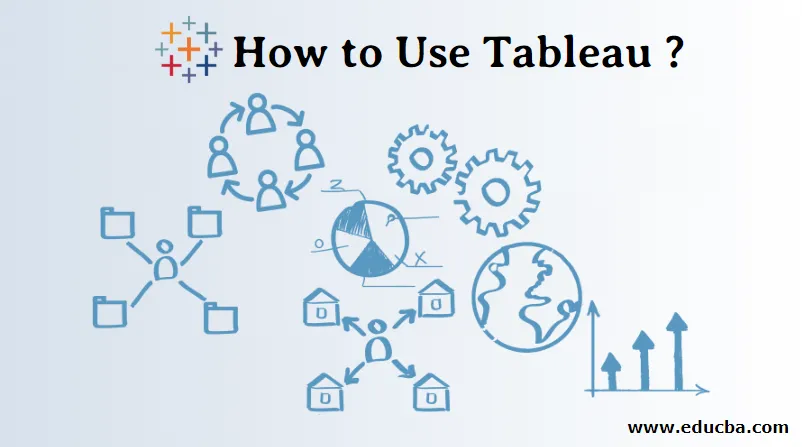
Uvod u upotrebu Tableau
Tableau je alat za vizualizaciju podataka kreiran od strane softvera Tableau. Prije razumijevanja tablice, trebali bismo znati što znači vizualizacija podataka. Kao što možemo vidjeti oko nas, podaci se brzo generiraju. Podatke u brojevima nije uvijek lako razumjeti. kad dobijemo sliku brojeva, postaje lako razumjeti podatke. Mi, ljudi, dobri smo u vizualizaciji (mentalna slika nečega). Vizualizacija podataka znači grafički ili slikovni prikaz podataka ili informacija. Za vizualizaciju možemo koristiti vizualne elemente poput grafikona, grafikona ili karata.
- Tableau je alat koji razumije podatke, koristi vizualne elemente i predstavlja podatke ili informacije korisniku.
- Povežite se s različitim vrstama podataka kao što su excel datoteka, MySQL, google proračunske tablice itd.
- Nalazi uvid u podatke poput obrazaca, trendova.
- Pretvorite veliku količinu podataka u razumljive podatke.
Proizvodi Tableau Ponude
- Deskau Desktop
- Tableau Server
- Tableau Online
- Tablični čitač
- Tableau Public
Kako djeluje Tableau?
- Tableau se povezuje s izvorima podataka, izdvaja podatke u izvore i vrši vizualizaciju podataka.
- Postoje dvije vrste vađenja podataka - 1) Live 2) Extract.
- Povezivanje podataka uživo govori o živahnom izvlačenju podataka (na mreži), analitičar će raditi na podacima i dijeliti nadzornu ploču s korisnikom. Korisnici mogu čitati podatke koristeći tablični čitač.
- Izvlačenje podataka može se obaviti s Tableau Desktop (offline) i objaviti na Tableau Serveru. Korisnici mogu pristupiti podacima putem Tableau poslužitelja s bilo kojeg mjesta.
Prednosti Tableau-a
- Izradite interaktivnu nadzornu ploču
- Rukujejte velikom količinom podataka poput Bigdata
- Jednostavno za implementaciju
- Izvještaj o zakazivanju
- Podrška za mobilne uređaje
- Lako za učenje
Kako koristiti Tableau?
Postoji postupak korištenja tableau, naučit ćemo od nule.
1. korak: preuzmite Tableau Desktop ili Public s https://www.tableau.com.

2. korak: Desktop proizvod možemo koristiti 14 dana (besplatno probno razdoblje), nakon čega moramo platiti upotrebu proizvoda.
3. korak: Korisnici bi trebali preuzeti, instalirati i spremiti Tableau Desktop ili Public. Korisnici bi se trebali registrirati na web mjestu radi spremanja vizualizacije. Radne bilježnice spremaju se s (.twbx) nastavkom.
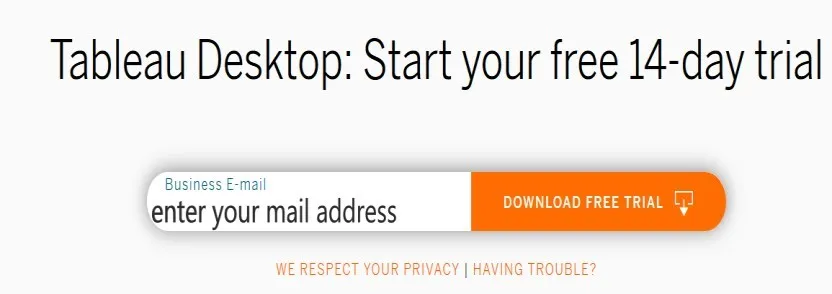
4. korak: Korisnici mogu vidjeti donji zaslon. Korisnici se mogu povezati s datotekom poput excela, pdf-a, teksta, itd. Korisnici se mogu povezati s poslužiteljem. Kada kliknemo na više izvora podataka, otvorit će se prozori.
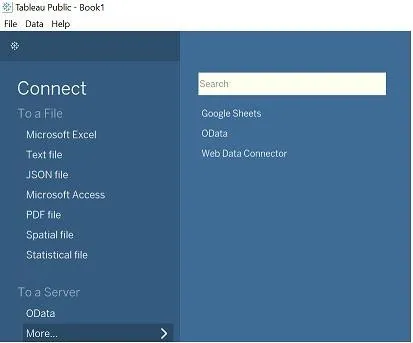
Korak 5: Kliknite na Datoteka na novo, radni prostor će se otvoriti.
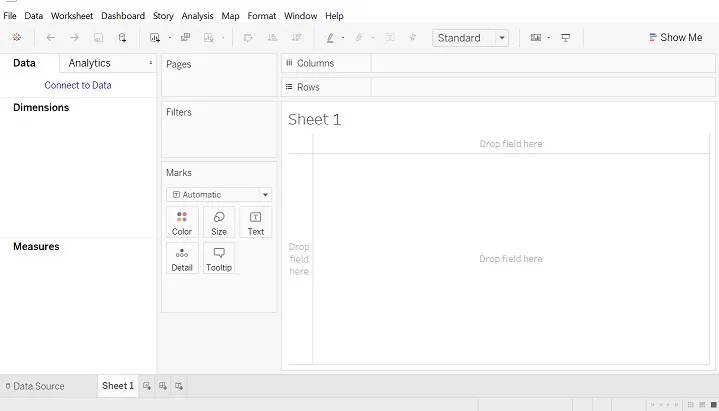
Napomena: Izvor podataka: Datoteka koju ste izvadili može se dati izvan mreže ili na mreži s nekim retcima i stupovima, tablica može imati najviše 32.
Korak 6: Kliknite na Datoteka. Otvori u Excelovoj datoteci (primjer primjera).
- Prozor izvora podataka kao u nastavku. Pogledajte veze.
- Imamo otvorenu datoteku Superstore Excel, gdje red, ljudi, vraćaju tablicu.
- Povucite list s lijeve strane na "Drag Sheet Here".
- Redoslijed izvora podataka, podatke možemo organizirati uzlaznim ili silaznim redoslijedom.
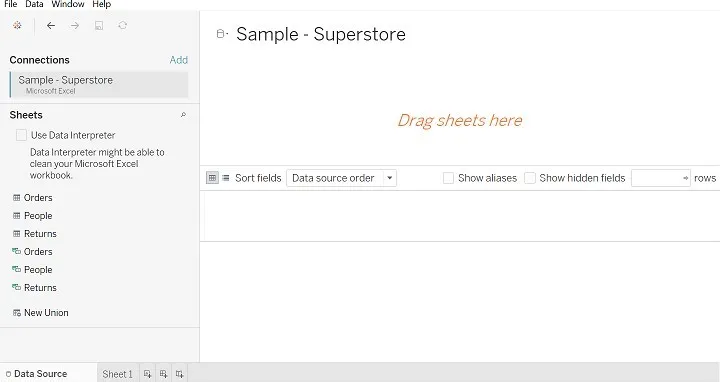
Korak 7: Nakon povlačenja tablice s narudžbama (slika prikazana ispod).
- U programu Connection možemo vidjeti naziv baze podataka.
- Pogledajte prozor Izvor podataka.
- Pogledajte simbol poput #, abc.
- Desnom tipkom miša kliknite sustav i dobit ćete opciju poput preimenovanja, skrivanja itd.
- Opcija Preimenovanje koristi se za preimenovanje imena polja, na primjer, ID retka možemo preimenovati u ID redaka1.
- Za skrivanje stupca koristi se opcija sakrivanja.
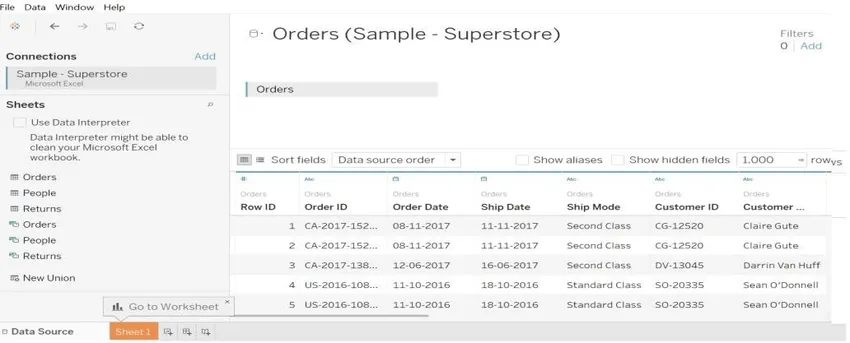
Korak 8: Možemo izvesti spajanja između dvije tablice. Spaja tipa Unutarnja, Potpuna vanjska, Lijeva i Desna.
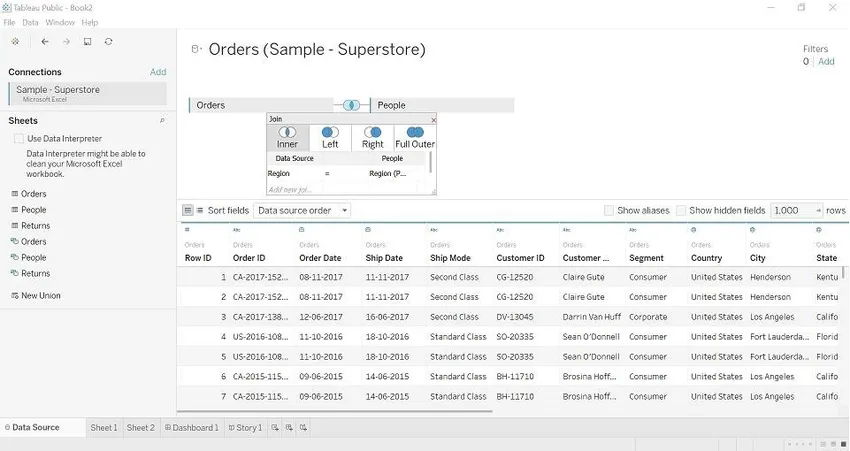
Korak 9: Idite na 1. stranicu, ovdje možete započeti vizualizaciju s našim podacima.
- Dimenzije : To su kvalitativni podaci, u gornjem primjeru možemo odrediti ID narudžbe, regiju, ID reda itd. Ovaj podatak o vrijednosti podataka vrednuje.
- Mjere: radi se o količini podataka. U gornjem primjeru možemo vidjeti vrijednost poput popusta, profita, prodaje i količine.
- Filtri: Koriste se za odabir podataka prema zahtjevu (filtriranje po vrijednosti).
- Prikaži me : Ova opcija prikazuje grafikone prema vrijednostima (mjerama i dimenzijama) dohvaćenim iz tablice.
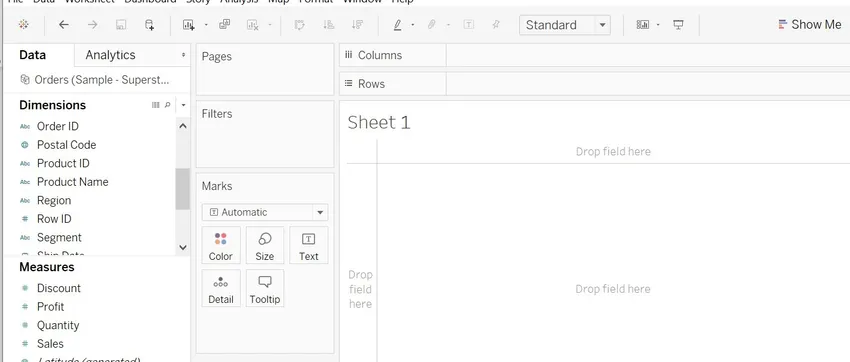
Korak 10: Povući ćemo vrijednosti iz dimenzija i izmjeriti i napraviti vizualizaciju.
- Povukli smo regiju u stupce i količinu da bismo pogledali količinu prema zadanom izračunato kao SUM.
- Možemo promijeniti naziv lista, kliknuti na list-> otvorit će se prozor lista.
- Možemo vidjeti promjene boje po količini jer smo količinu povukli u boju.
- Kliknite Boja. Uredi boju, paletu, odaberite boju pa Primijeni u redu.
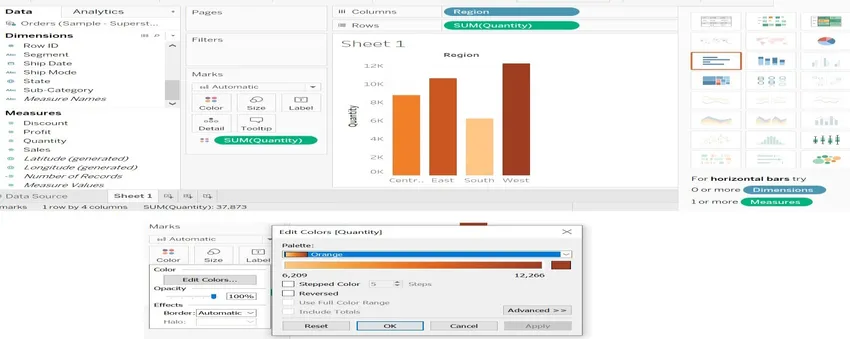
Korak 11: SUM možemo promijeniti u prosjek, medijan (ako je potrebno za promjenu izračuna).
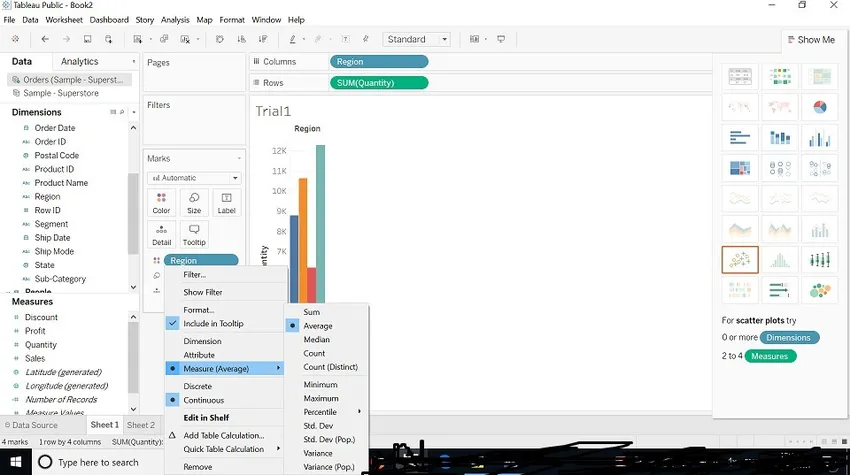
12. korak: Možemo promijeniti veličinu grafikona. (Slika prikazana ispod). Kliknite na veličinu -> prilagodite veličinu prema vašoj želji.

Korak 13: Pogledat ćemo "Filter". Povucite regiju u filtar, a možemo filtrirati po regijama. (Slika prikazana ispod)
Možemo vidjeti 4 mogućnosti dane u nastavku.
- Općenito: Prikazuje se naziv regije, možemo odabrati jednu ili dvije regije ili dvije regije ili nijednu.
- Nadimak: sadrži, započinje i završava s mogućnostima.
- Uvjet: Maks. Ili Min. Po polju.
- Vrh: odozgo ili odozdo prema polju.
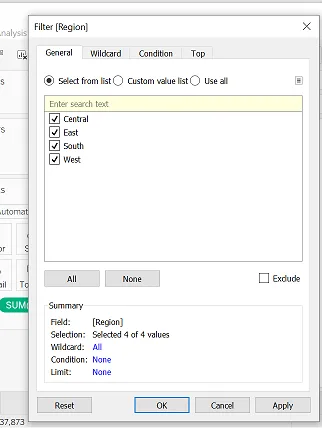
14. korak: tipke za prečace za igranje s podacima.
- Vrijednosti možemo zamijeniti redovima i stupcima.
- Rastući i silazni poredak - Rasporedite brojeve.
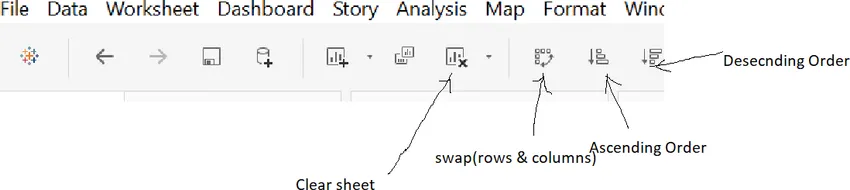
Korak 15: Nadzorna ploča Tableau-a
- Sadrži više radnih lista. U nju možemo povući plahte i napraviti interaktivnu nadzornu ploču.
- Možemo urediti naslov nadzorne ploče.
- Odaberite Prikaži naslov nadzorne ploče-> Desnim klikom na naslov-> uredite naslov-> preimenujte naslov.
- Odaberite boju, veličinu prema zahtjevu koju želite dizajnirati.
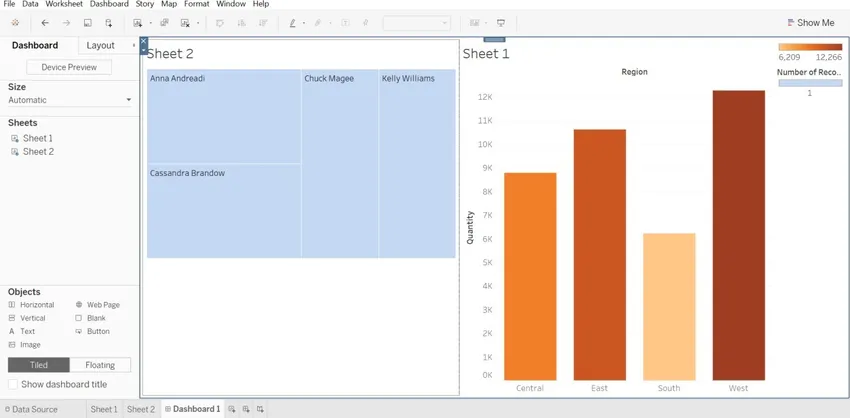
Korak 16: U gornjem primjeru možemo vidjeti kako se dva lista (list 1, Sheet2) povlače na nadzornu ploču. S desne strane vidimo dvije trake (jedna za zbroj prodaje, a druga za broj zapisa), koja pripada listu1 i listu2.
Zaključak
Ne trebamo imati tehničke vještine da bismo naučili Tableau. Trebali bismo imati entuzijazam za učenje alata. Sve se igra s podacima koje imate, učinite to čitljivijim za čovjeka na slikovit način. Ako koristimo svaku značajku koju alat nudi, podaci bi izgledali interaktivnije.
Preporučeni članci
Ovo je vodič za korištenje Tableau-a? Ovdje smo razgovarali o tome kako Tableau djeluje, koje su njegove prednosti, Koraci za korištenje Tableau-a. Možete i proći kroz naše članke da biste saznali više -
- Što je Tableau?
- Kako instalirati Tableau
- Alternativa Tableau
- Funkcije datuma Tableau-a